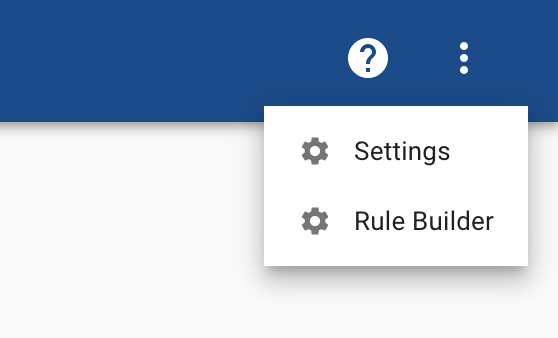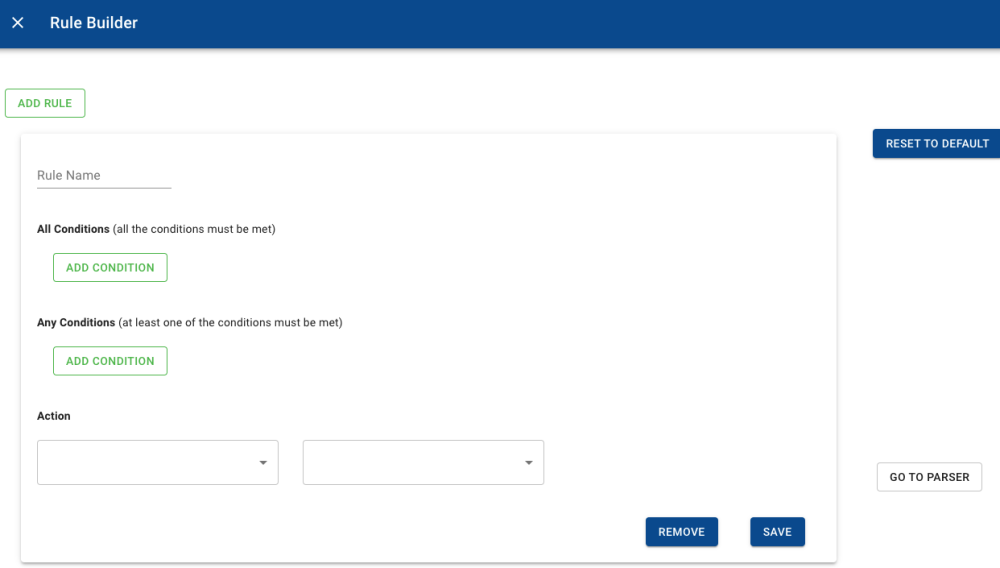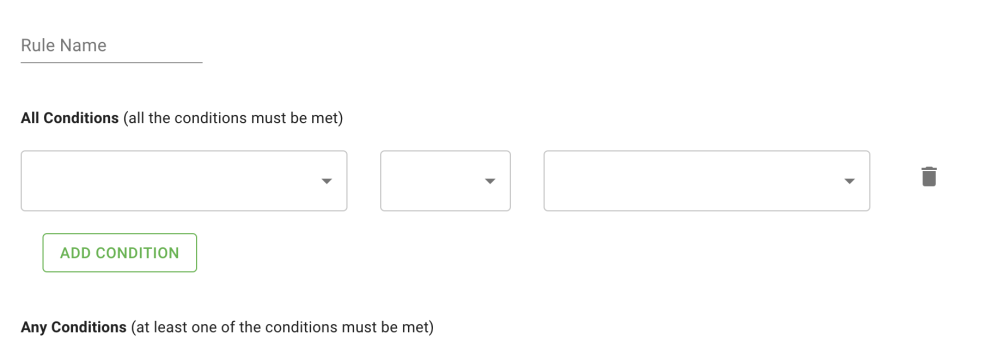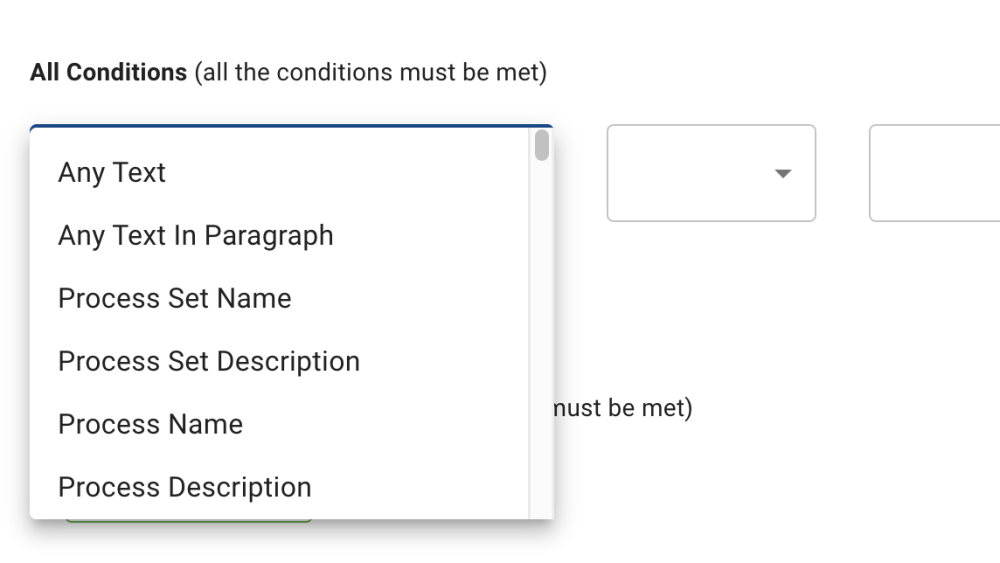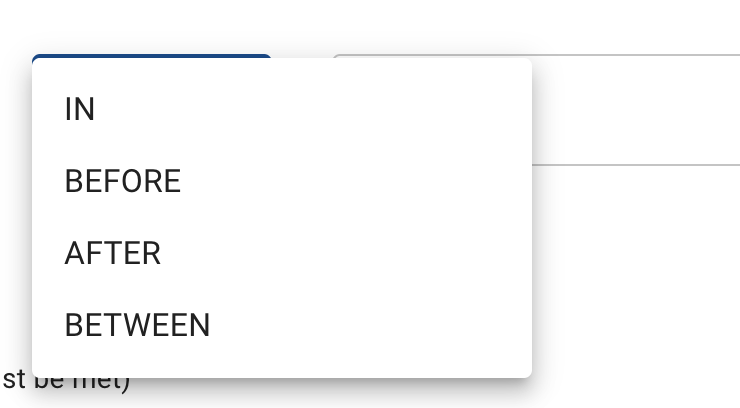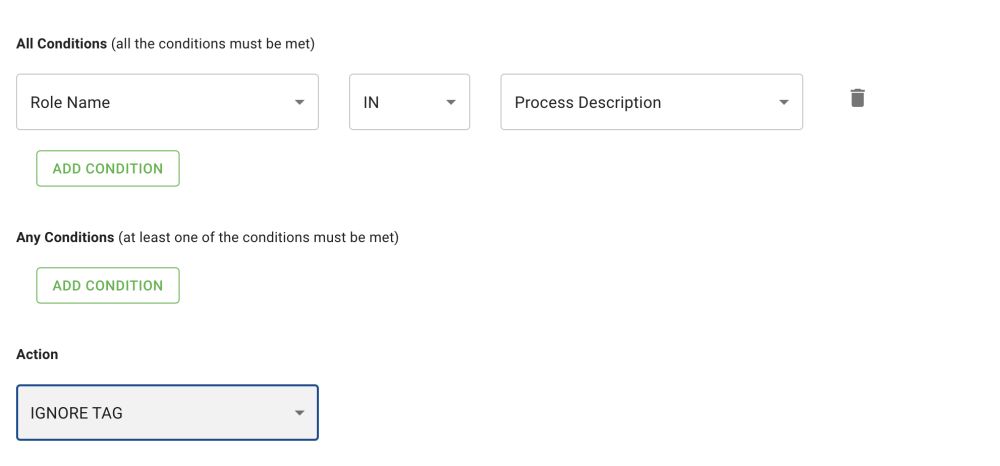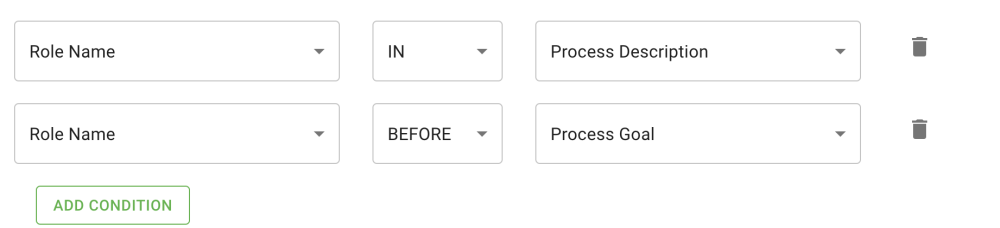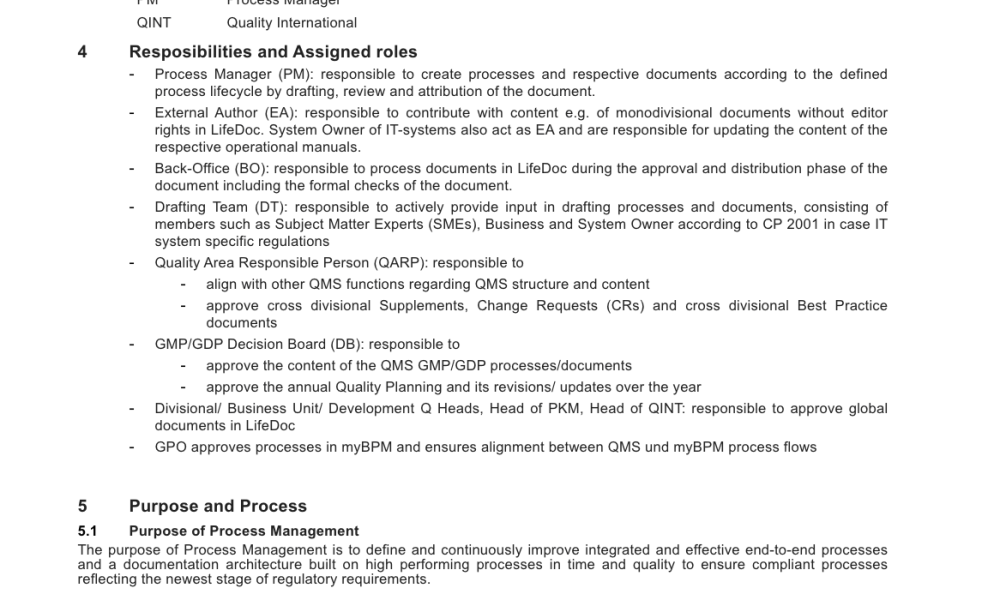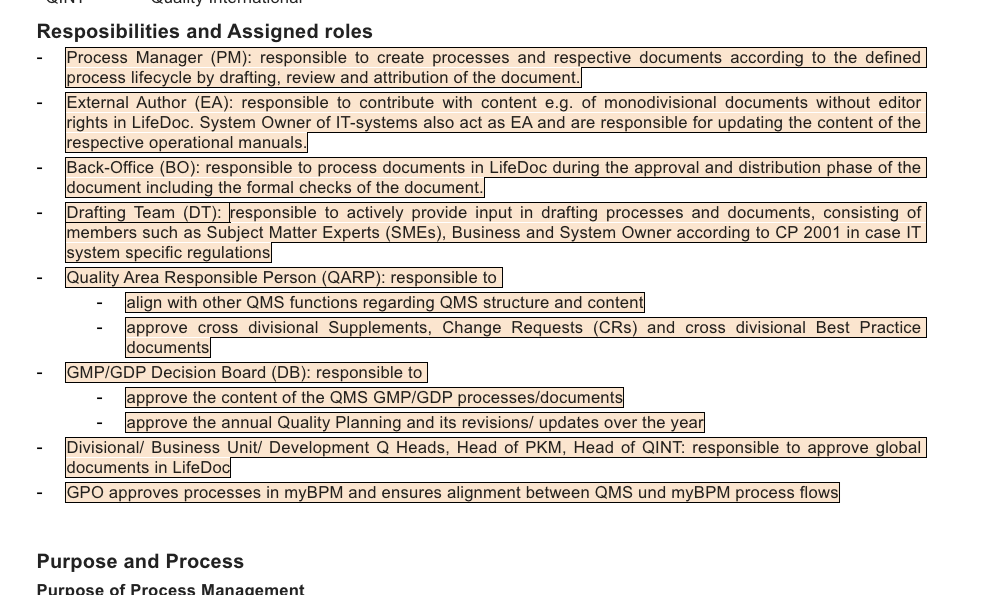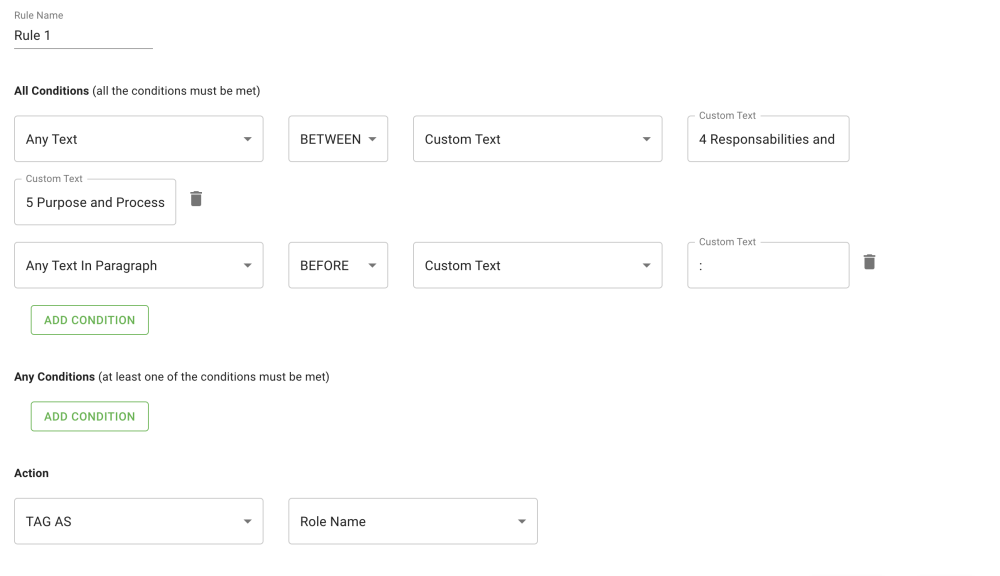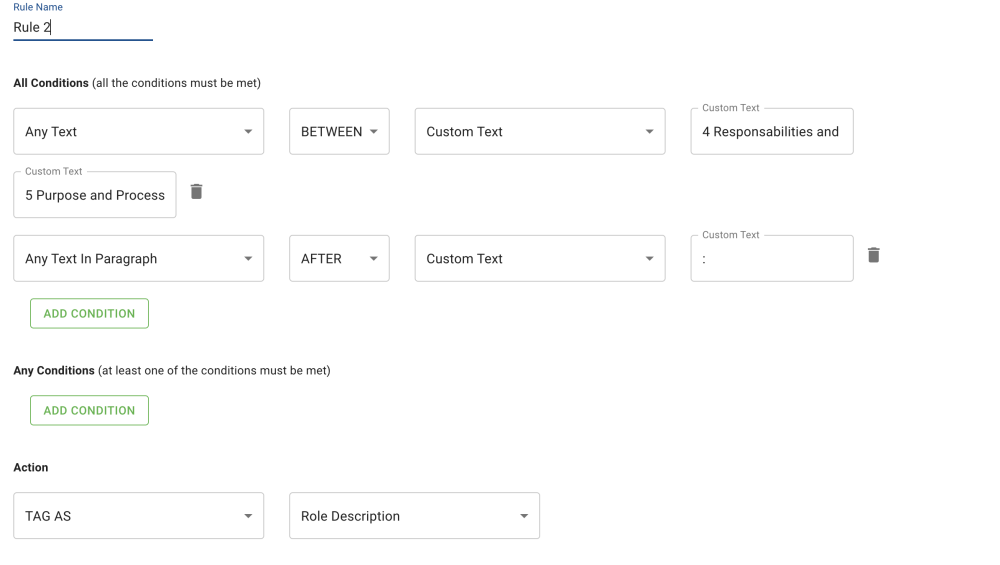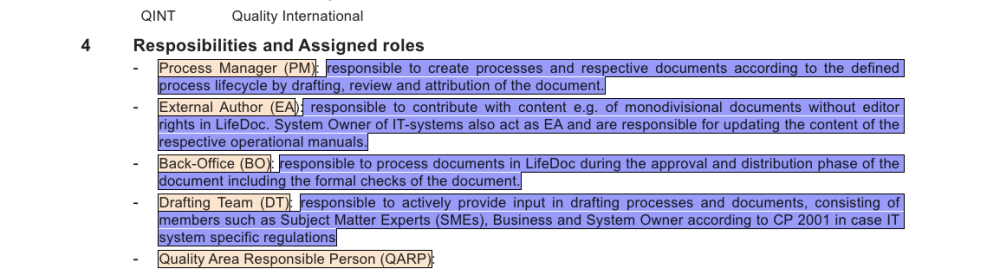Présentation du générateur de règles
Dans cette section avancée de l’analyseur, l’utilisateur pourra créer des règles qui peuvent améliorer la qualité de l’analyse. Ces règles sont utiles pour différents cas. Par exemple : lorsque le document d’origine n’est pas formaté correctement, lorsque les utilisateurs souhaitent remplacer en masse des objets déjà balisés, ignorer certaines balises spécifiques, etc.
Pour accéder au générateur de règles
Les utilisateurs cliqueront sur le menu à trois points dans le coin supérieur droit de l’écran, puis cliqueront sur “Rule Builder”
L’utilisateur sera redirigé vers le Rule Builder :
Ajouter une nouvelle règle
En cliquant sur “Ajouter une règle”, les utilisateurs pourront ajouter un autre ensemble de règles qu’ils pourront appliquer à l’analyse. Parser appliquera les règles une par une, dans l’ordre de création.
Nom de la règle
Ce champ permettra à l’utilisateur de nommer chaque règle. Cela aidera à différencier les dans l’écran d’analyse, où les utilisateurs peuvent les cocher ou les décocher afin de pouvoir les appliquer au texte.
Toutes conditions
Cette section permettra aux utilisateurs de pouvoir créer un ensemble de règles/conditions : Toutes les conditions doivent être remplies, pour pouvoir appliquer la règle et l’action.
Toutes conditions
Cette section permettra aux utilisateurs de créer des règles/conditions : Au moins une des conditions est remplie pour appliquer l’action.
Actions
Actions disponibles :
| Action | Définition |
|---|---|
| Marquer comme | Cette action déclenche un nouveau champ pour permettre à l’utilisateur de choisir un objet EPC qui remplacera l’objet précédemment sélectionné dans les conditions |
| Ignorer la balise | Cette action n’a pas besoin d’ouvrir le deuxième champ et ignorera simplement la balise de l’objet sélectionné |
| Ignorer dans l’exportation | Cette action n’a pas besoin d’ouvrir le deuxième champ et la balise restera dans l’analyseur mais elle sera ignorée dans l’export |
Supprimer et enregistrer
- Supprimer : supprimera la règle
- Enregistrer : Enregistre la règle
Construire une règle
Le premier champ contiendra les éléments suivants :
Objets : tous les objets de premier et de deuxième niveau disponibles dans EPC
N’importe quel texte : fait référence à n’importe quel texte sans tenir compte de la mise en forme ou des paragraphes. Ceci est principalement utilisé lorsque les utilisateurs doivent spécifier des sections dans le texte où la règle sera appliquée
Le deuxième champ contiendra la condition elle-même :
– IN : Cette condition sera principalement utilisée dans un scénario où les utilisateurs souhaitent cibler des noms d’objet spécifiques dans (ou à l’intérieur) la description d’objet.
Un scénario courant peut être lors de l’utilisation de l’option de balisage automatique. Dans ce cas, nous pouvons trouver une situation où les utilisateurs veulent ignorer certaines balises pour diverses raisons. Un exemple de règle pour ce scénario peut être :
– AVANT : Cette condition sera utile aux utilisateurs qui ont besoin de cibler des parties spécifiques du document en utilisant un objet ou un élément comme point de référence.
Cette règle peut être utilisée en combinant la règle précédente illustrée ci-dessus. Voici un exemple si l’utilisateur doit ignorer tous les noms de rôles qui se trouvent dans une description de processus ET également, ils doivent être avant un objectif de processus dans le document :
– APRÈS : Cette condition sera utile aux utilisateurs qui ont besoin de cibler des parties spécifiques du document qui se trouvent après un objet ou un élément comme point de référence.
– ENTRE : Cette condition fonctionne comme une combinaison de AVANT et APRÈS.
Le troisième champ peut contenir des objets ou du texte personnalisé :
Une fois que l’utilisateur a défini la condition dans le deuxième champ, il peut fermer la règle avec un objet ou avec un texte personnalisé.
Les champs de texte personnalisés peuvent être très utiles lorsque les utilisateurs doivent cibler le début et/ou la fin des points de référence dans le document.
Voici un exemple dans un document où les utilisateurs n’ont pas pu classer les rôles de processus et leur description en raison du formatage du document :
Mais s’il est analysé, le résultat actuel sera que tout est marqué comme un nom de rôle :
Règle pour que le balisage fonctionne correctement :
Règle 1
Règle 2
Après application des deux règles, voici le résultat correct :
Besoin d'aide supplémentaire avec ce sujet?
Visit the Support Portal